电脑摄像头的图标 如何在Win10中添加摄像头图标
更新时间:2024-01-06 12:52:47作者:yang
在当今数字化的时代,电脑摄像头已经成为了我们生活中不可或缺的一部分,它为我们提供了方便快捷的视频通话和在线会议功能,让人们能够在不同地点实时交流。在Windows 10操作系统中,一些用户可能会发现他们的电脑桌面上缺少了摄像头的图标。如何在Win10中添加摄像头图标呢?让我们一起来了解一下。
方法如下:
1. 开机正常进行系统桌面,然后将鼠标点击一下"搜索web和windows".如下图
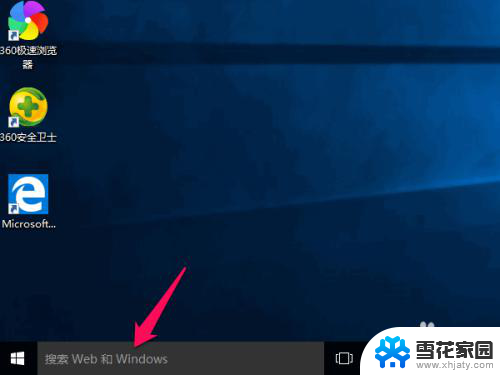
2. 接着在刚才的位置里输入"相机",然后等待窗口出现相机的图标
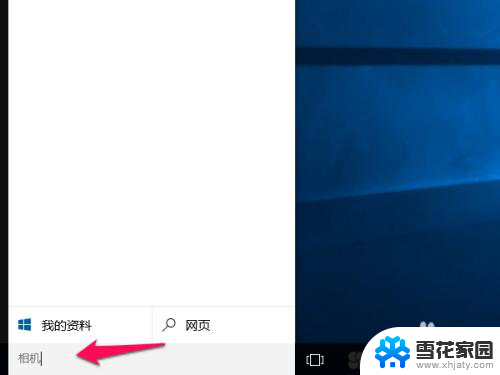
3. 如下图,在出现的相机图标中.单击一下它即可打开win10的摄像头了.
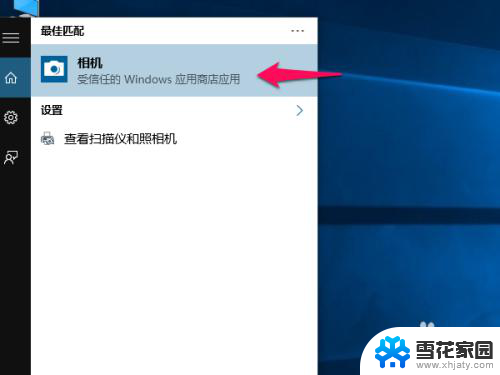
4. 当我们想要添加摄像头的图标来方便我们日后的快速使用时,我们可以在步骤3时.右键"相机",然后在弹出的窗口里,点击选中"固定到任务栏",这里,桌面最下方的任务栏就会有摄像头的图标了.
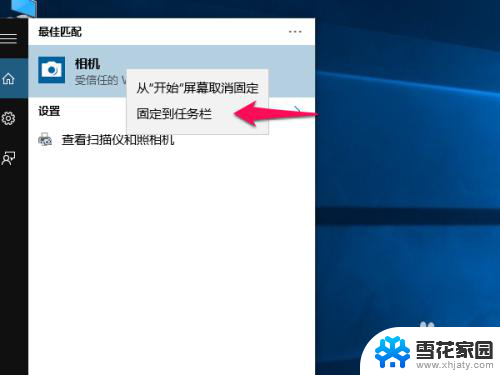
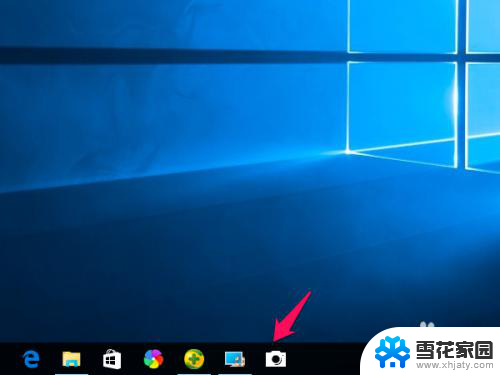
以上就是电脑摄像头的图标的全部内容,如果你遇到了这个问题,可以尝试按照以上方法来解决,希望对大家有所帮助。
电脑摄像头的图标 如何在Win10中添加摄像头图标相关教程
-
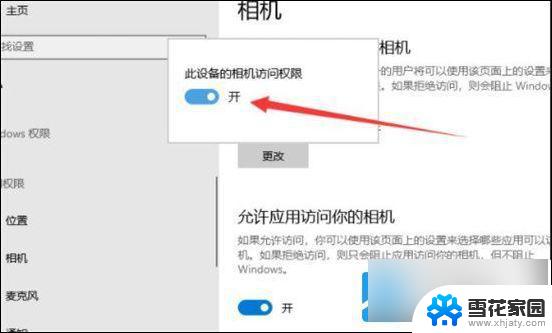 win10系统怎么找摄像头 win10系统摄像头无法使用怎么办
win10系统怎么找摄像头 win10系统摄像头无法使用怎么办2024-09-30
-
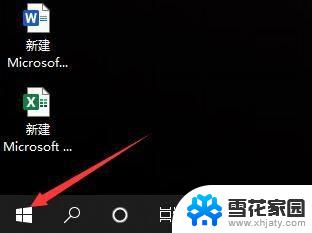 win10 测试摄像头 win10系统如何测试摄像头是否可用
win10 测试摄像头 win10系统如何测试摄像头是否可用2023-09-23
-
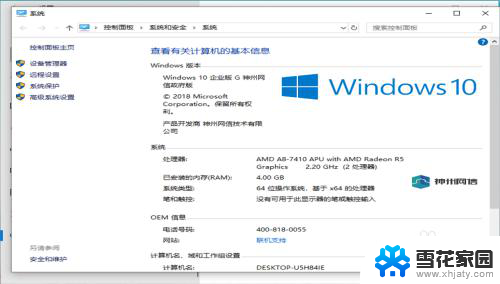 win10政府版打开摄像头 Win10神州网信政府版如何打开摄像头
win10政府版打开摄像头 Win10神州网信政府版如何打开摄像头2023-12-09
-
 windows怎么拍照 WIN10系统的电脑摄像头录像功能怎么使用
windows怎么拍照 WIN10系统的电脑摄像头录像功能怎么使用2023-12-26
- 怎么找摄像头 Win10摄像头显示黑屏怎么办
- 怎样检测笔记本电脑的摄像头和麦克风 Windows10麦克风和摄像头的打开与关闭方法
- 笔记本电脑有相机功能吗 WIN10系统如何开启电脑摄像头并录像
- 怎么调出此电脑图标 如何在win10桌面上添加我的电脑图标
- win10关机快捷图标 win10桌面如何添加快速关机的图标
- windows10桌面软件图标箭头取消 Win10去除桌面图标箭头教程
- 电脑窗口颜色怎么恢复默认 Win10系统默认颜色设置恢复教程
- win10系统能用f12一键还原吗 戴尔按f12恢复系统操作步骤
- 怎么打开电脑文件管理器 Win10资源管理器打开方式
- win10ghost后无法启动 Ghost Win10系统无法引导黑屏怎么解决
- 联想win10还原系统怎么操作系统 联想一键恢复功能使用方法
- win10打印机usb printer 驱动程序无法使用 电脑连接打印机USB无法识别怎么办
win10系统教程推荐
- 1 电脑窗口颜色怎么恢复默认 Win10系统默认颜色设置恢复教程
- 2 win10ghost后无法启动 Ghost Win10系统无法引导黑屏怎么解决
- 3 win10打印机usb printer 驱动程序无法使用 电脑连接打印机USB无法识别怎么办
- 4 w10自带的杀毒软件如何关闭 Windows10系统如何关闭自带杀毒软件
- 5 怎样查看wifi的ip地址 Win10连接wifi后如何查看IP地址
- 6 win10系统经常出现蓝屏 win10蓝屏死机怎么办
- 7 windows 网络修复 win10网络问题排查与修复指南
- 8 电脑怎么弹出桌面 Win10快速显示桌面的快捷键是什么
- 9 win10 删除更新文件 win10更新文件删除方法
- 10 怎么修改电脑图标大小设置 Win10桌面图标大小改变方式